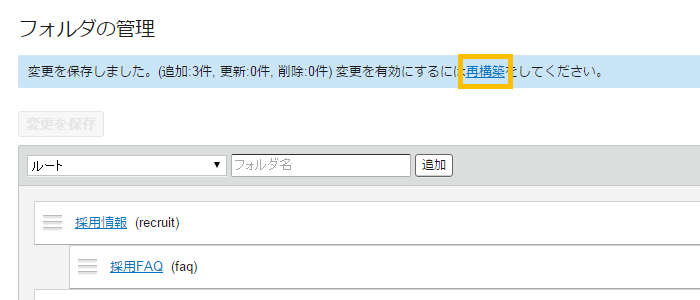Movable Type 基本操作カテゴリ/フォルダの管理
掲載バージョン:Movable Type 6.2 (2015年11月現在)
記事やウェブページの作成の際に利用できるように、記事やウェブページを分類するカテゴリ/フォルダを作成します。
※ ウェブサイト/ブログ、記事/ウェブページの違いなどは以下をご参照ください。
カテゴリを管理する
ブログやウェブサイトに記事を分類するカテゴリを作成します。
カテゴリは階層化にも対応しており、サブカテゴリも作成可能です。
Movable Type管理画面にログインし、「ユーザーダッシュボード」メニューから、カテゴリを管理するブログ/ウェブサイトの名前をクリックします。
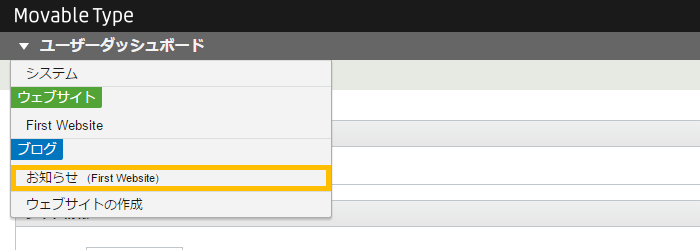
ブログ/ウェブサイトの管理画面から、「記事」→「カテゴリ」メニューをクリックします。
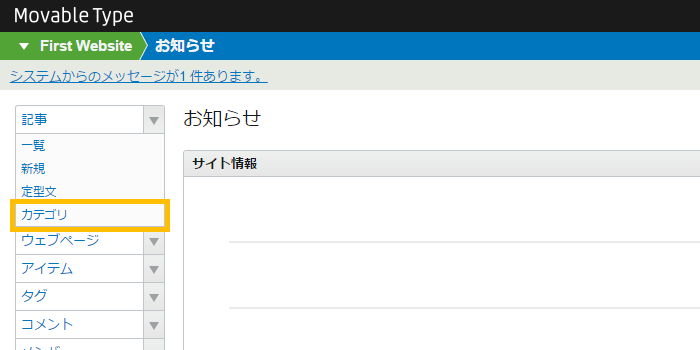
現在作成されているカテゴリの一覧が表示されます。
カテゴリの作成などの操作を行い、「変更を保存」ボタンをクリックします。
※ カテゴリが未登録のときは、「カテゴリが見つかりませんでした。」と表示されます。
トップレベルカテゴリ(一番上の親階層)を作成する場合
選択ボックスで「ルート」を選択、テキストボックスにカテゴリ名を入力し、「追加」ボタンをクリックします。
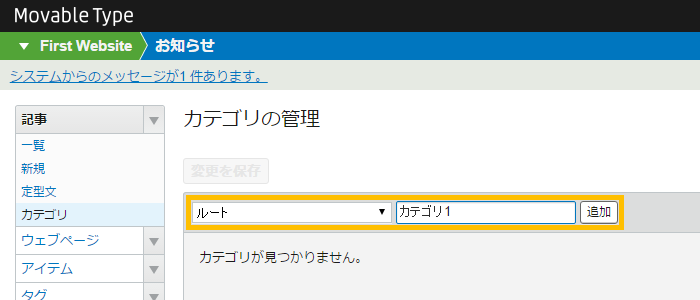
カテゴリ名を変更する場合
カテゴリ名は、URLの一部としても使用されるため、日本語だけでなく英語のカテゴリ名を指定します。
追加したカテゴリ名の横の「名前の変更」をクリックすると、カテゴリ名の入力欄が表示されます。
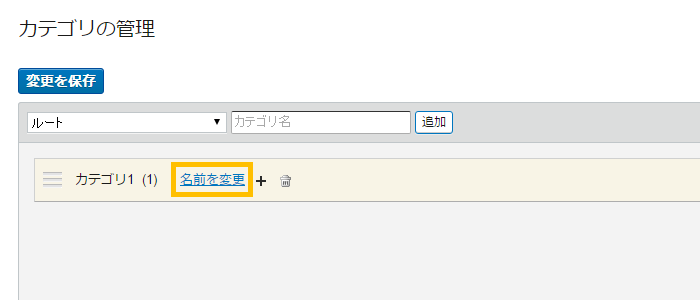
1つ目のテキストボックスに日本語、2つ目のテキストボックスに英語のカテゴリ名を入力し、「名前を変更」ボタンをクリックします。
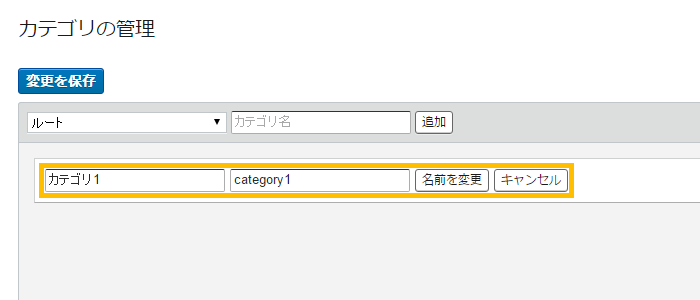
サブカテゴリ(子階層)を作成する場合
親階層となるカテゴリ名の横の「+」ボタンをクリックすると、サブカテゴリの入力欄が表示されます。
テキストボックスにサブカテゴリ名を入力し、「追加」ボタンをクリックします。
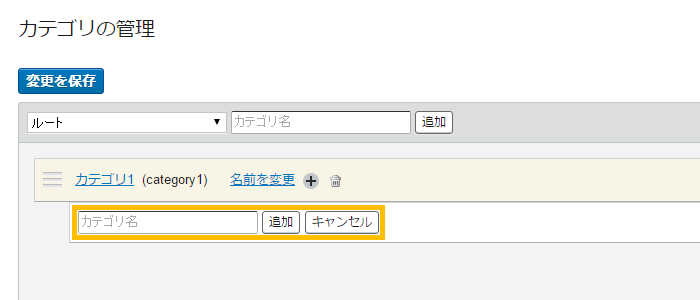
階層を変更する場合
カテゴリをドラッグアンドドロップで移動することが可能です。
上下に移動することで表示順、左右に移動することで親子関係などの変更が可能です。

カテゴリを削除する場合
削除対象のカテゴリ名の横の「ごみ箱」ボタンをクリックすると、確認メッセージが表示されます。
削除して問題なければ、「OK」ボタンをクリックします。
※ 記事が登録されているカテゴリを削除した場合は、その記事はカテゴリから外れた状態になります。
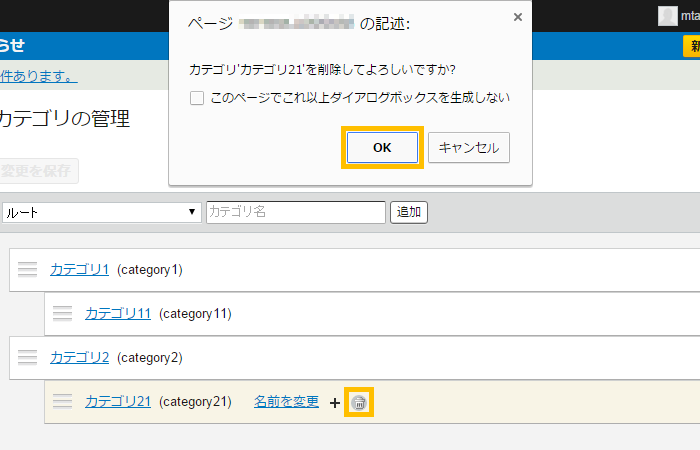
カテゴリの構成が正しく変更されたら、完了メッセージが表示されます。
念のため、対象のブログ/ウェブサイトの再構築を実施してください。
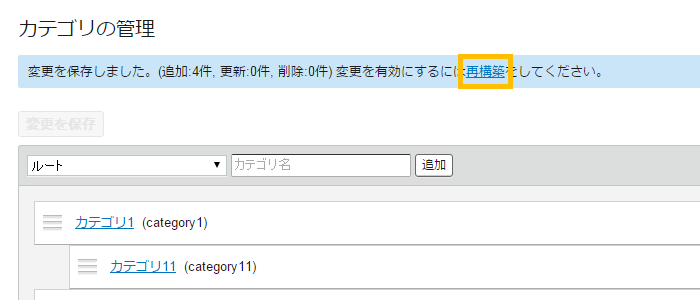
フォルダを管理する
ブログやウェブサイトにウェブページを分類する「フォルダ」作成します。
フォルダは階層化にも対応しており、サブフォルダも作成可能です。
Movable Type管理画面にログインし、「ユーザーダッシュボード」メニューから、フォルダを管理するブログ/ウェブサイトの名前をクリックします。
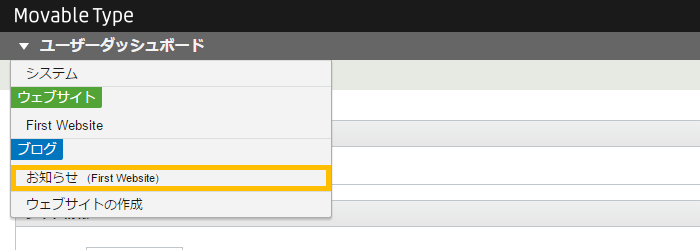
ブログ/ウェブサイトの管理画面から、「ウェブページ」→「フォルダ」メニューをクリックします。
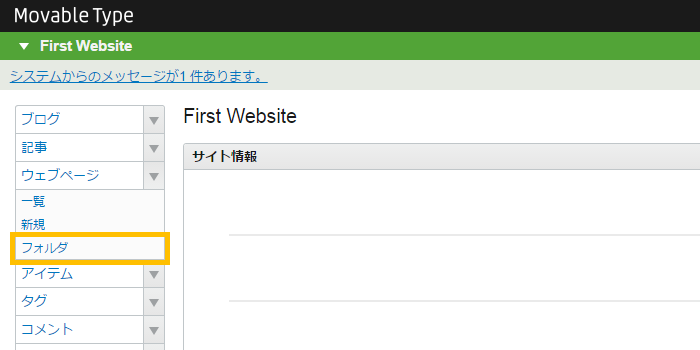
現在作成されているフォルダの一覧が表示されます。
フォルダの作成などの操作を行い、「変更を保存」ボタンをクリックします。
※ フォルダが未登録のときは、「フォルダが見つかりませんでした。」と表示されます。
トップレベルフォルダ(一番上の親階層)を作成する場合
選択ボックスで「ルート」を選択、テキストボックスにフォルダ名を入力し、「追加」ボタンをクリックします。
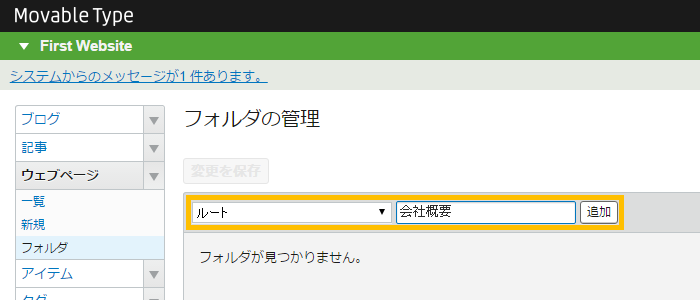
フォルダ名を変更する場合
フォルダ名は、URLの一部としても使用されるため、日本語だけでなく英語のフォルダ名を指定します。
追加したフォルダ名の横の「名前の変更」をクリックすると、フォルダ名の入力欄が表示されます。
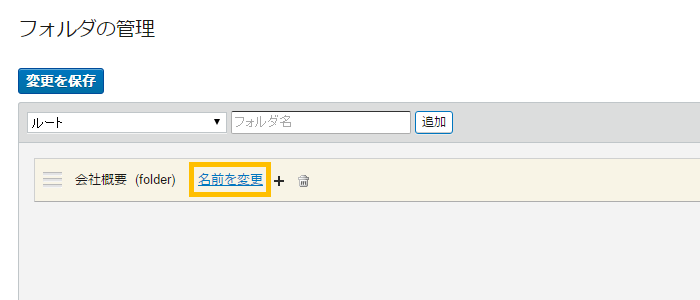
1つ目のテキストボックスに日本語、2つ目のテキストボックスに英語のフォルダ名を入力し、「名前を変更」ボタンをクリックします。
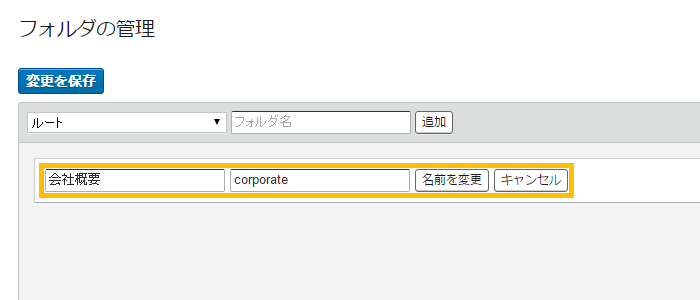
サブフォルダ(子階層)を作成する場合
親階層となるフォルダ名の横の「+」ボタンをクリックすると、サブフォルダの入力欄が表示されます。
テキストボックスにサブフォルダ名を入力し、「追加」ボタンをクリックします。
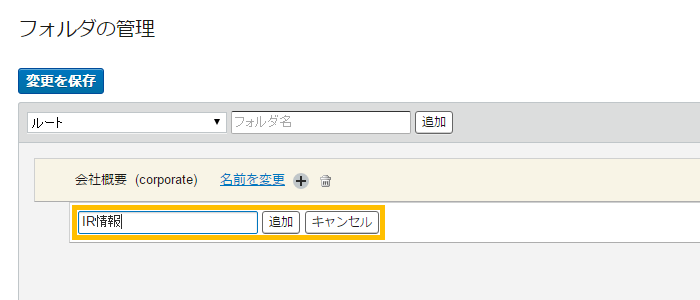
階層を変更する場合
フォルダをドラッグアンドドロップで移動することが可能です。
上下に移動することで表示順、左右に移動することで親子関係などの変更が可能です。
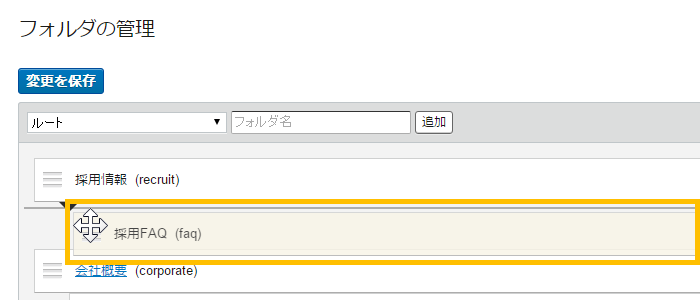
フォルダを削除する場合
削除対象のフォルダ名の横の「ごみ箱」ボタンをクリックすると、確認メッセージが表示されます。
削除して問題なければ、「OK」ボタンをクリックします。
※ ウェブページが登録されているフォルダを削除した場合は、その記事はフォルダから外れた状態になります。
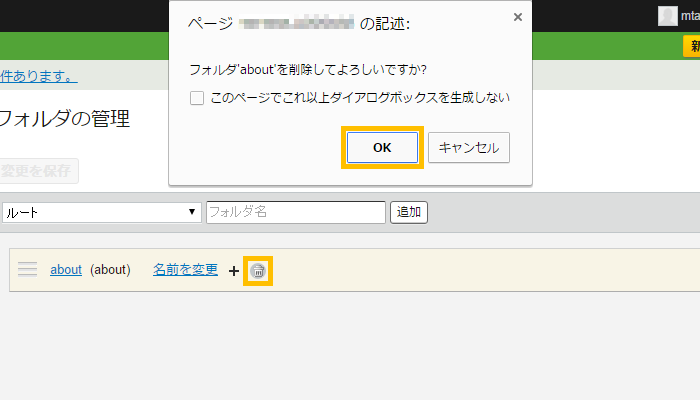
フォルダの構成が正しく変更されたら、完了メッセージが表示されます。
念のため、対象のブログ/ウェブサイトの再構築を実施してください。